Total Commander — это двухпанельный файловый менеджер для операционных систем семейства Microsoft Windows. Одним из расширений, имеющихся в нем по умолчанию, является FTP-клиент, позволяющий работать с файлами на удаленном сервере по протоколу FTP. В отличие от FAR Manager, Total Commander является платным ПО.
Интерфейс
По умолчанию интерфейс Total Commander состоит из двух панелей, на которых выводится список файлов и директорий. С помощью комбинации клавиш Alt+F1 выберите логический диск, на котором лежат файлы вашего сайта, и, пользуясь навигационными клавишами (стрелками) и клавишей Enter, выберите нужную директорию. Выбор диска и перемещение по дереву директорий можно также осуществлять мышью.
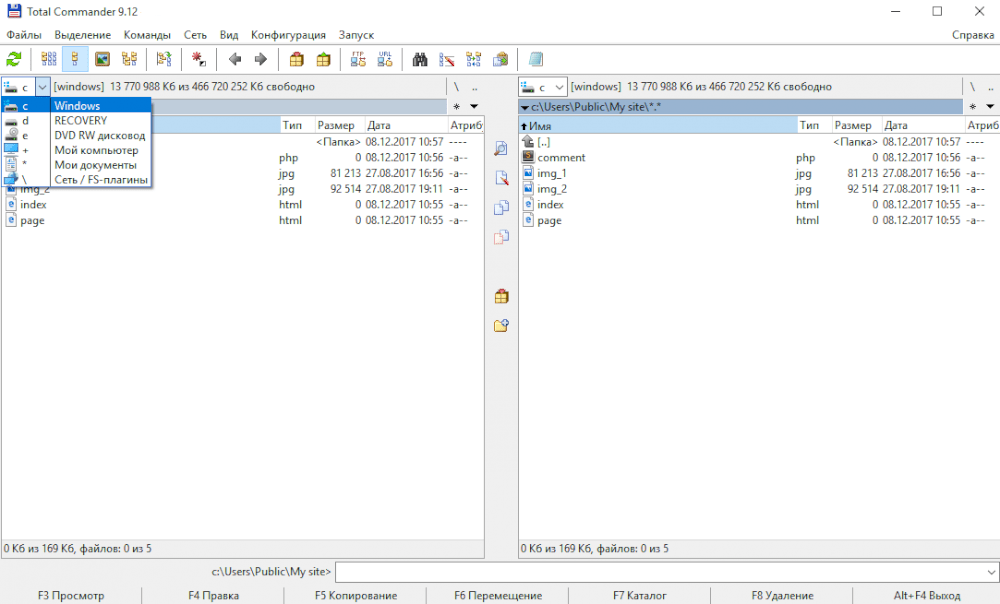
Создание нового подключения
Клавишей Tab или мышью перейдите на другую панель.
В меню «Сеть» выберите пункт «Новое FTP-соединение» или используйте горячие клавиши Ctrl+N.

В появившемся диалоговом окне укажите адрес вашего сервера FTP. Если ваш домен называется domain.ru, укажите имя ftp.domain.ru. Если ваш домен еще не зарегистрирован или работает на другом хостинге, используйте IP-адрес сервера, указанный в Панели управления хостингом в разделе «Сайты» → «IP-адреса».

Укажите имя пользователя. Если вы используете основной аккаунт FTP, это имя совпадает с логином для входа в Панель управления (username).
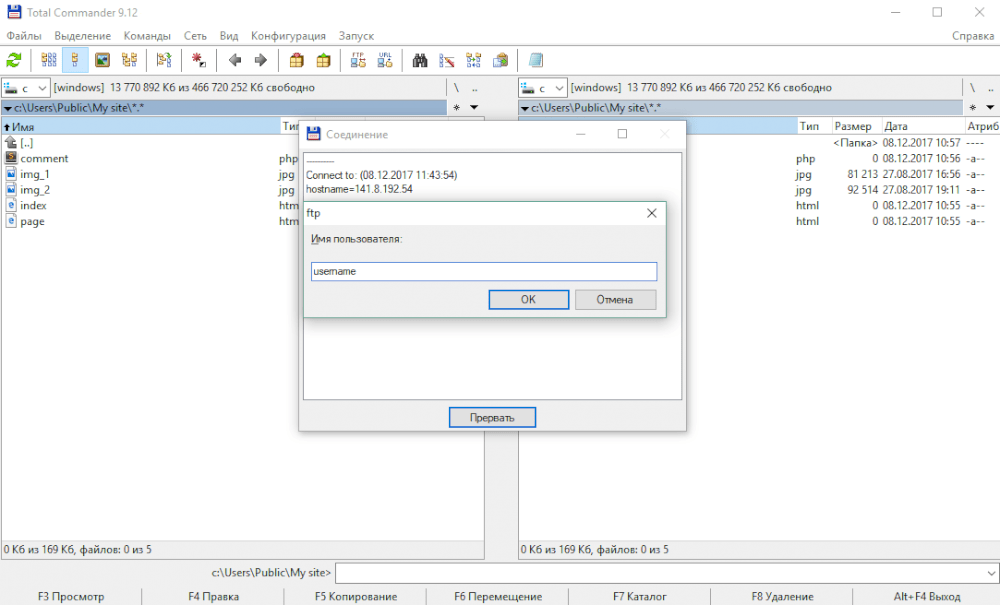
Введите пароль.
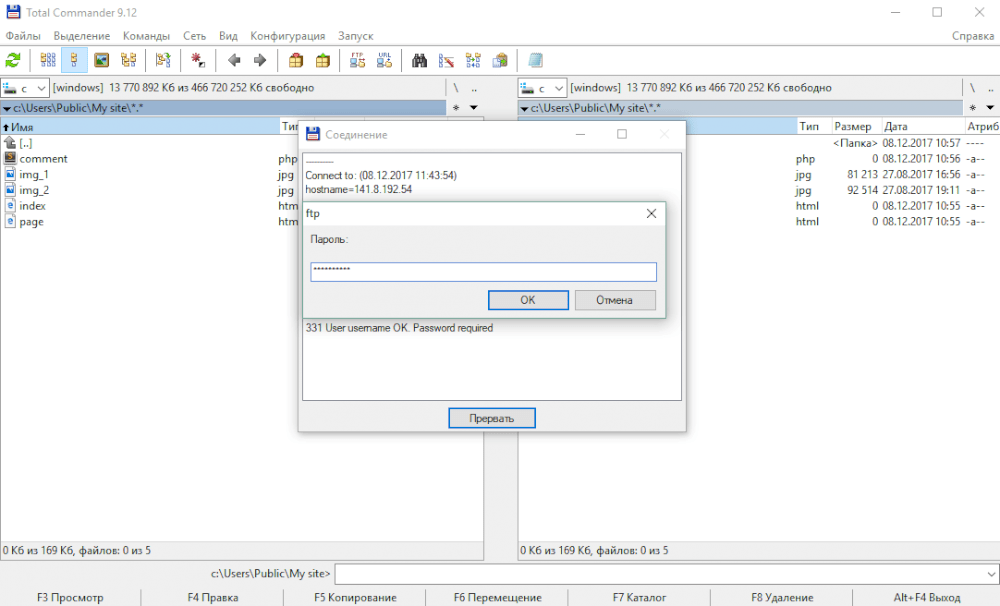
Если все данные указаны верно, соединение установится без проблем.
Работа с файлами
После установления соединения перейдите на сервере в корневую директорию вашего сайта. Для навигации используйте мышь или навигационные клавиши.
Сразу после создания сайта в директорию добавляется файл index.php. Это файл создаваемой по умолчанию «заглушки» — в работе вашего сайта он не потребуется, поэтому лучше сразу его удалить. Выделите его с помощью мыши или клавишей Insert и нажмите кнопку F8.

Клавишей Tab или мышью перейдите на панель с файлами вашего сайта, расположенными локально. Чтобы скопировать их все разом, выделите их описанным ранее способом.
Для начала копирования нажмите клавишу F5 и ответьте утвердительно на появившийся запрос.
По завершении копирования вы увидите файлы вашего сайта размещенными на сервере.

После завершения копирования вы можете продолжить работу с Total Commander согласно имеющимся задачам.
